工业路由器快速使用说明¶
1、设置电脑IP地址:¶
方式一,使用下面的IP地址:
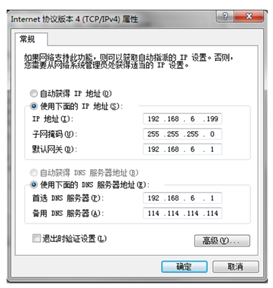
方式二:可自动获取IP地址
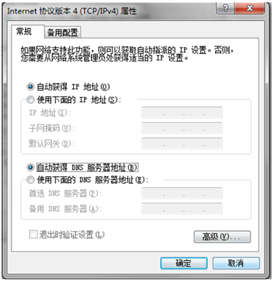
2、进入后台管理系统¶
将设备连接好后,推荐用谷歌浏览器,输入:192.168.6.1,登录设备。
用户名:admin 密 码:admin
3、查看4G网络上线状态¶
获取到IP地址后表示4G连接正常。如果超时间不能获取到4G上线状态,排查CEL、RF指示灯是否有闪烁,CEL灯长时间无闪烁可联系厂家协助处理。
CEL指示灯如果有闪烁,RF灯一直不亮需要检查SIM卡安装是否正确,天线是否正确安装。
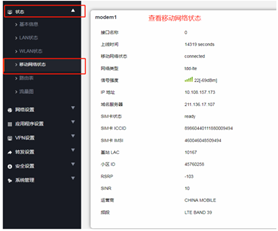
4、wifi使用配置¶
使用WIFI时可根据如下示意图设置开启WIFI,
- 第一步,点击“网络设置”→点击“WLAN”→点击WLAN状态“启用”
- 第二步,将SSID设置WIFI名称,WPA共享密钥设置密码
- 第三步,设置好后点击保存。
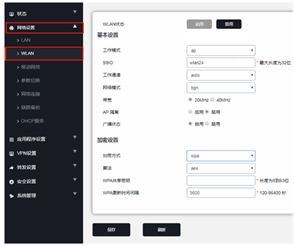
5、APN专网配置(VPDN专网卡适用)¶
- 第一步,点击“网络配置”菜单→点击“移动网络”→点击“编辑”
- 第二步,设置网络接入点,用户名,密码(用户名密码没有可以默认card)。
- 第三步,根据需要修改拨号方式选择DHCP或者pppd
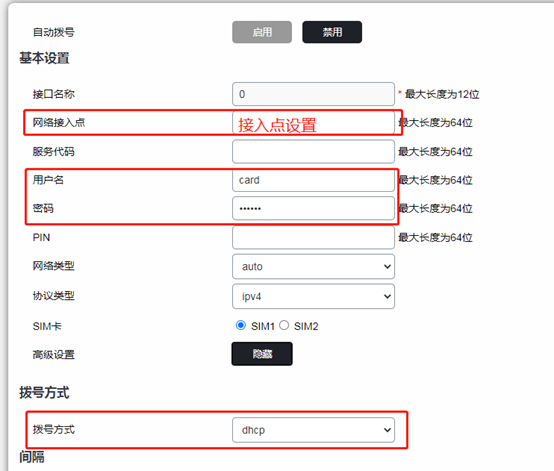
6、转发设置说明¶
单个设备全映射,设置如下:注意接口是modem。
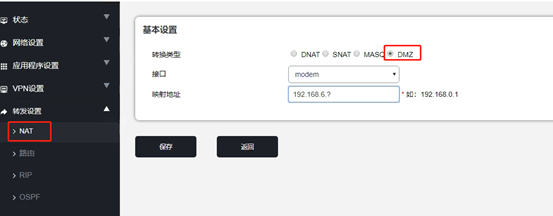
多个IP设备分别映射使用DNAT,用初始端口区分 初始端口 9999 到 192.168.6.66的9999端口 初始端口 8888 到 192.168.6.67的9999端口
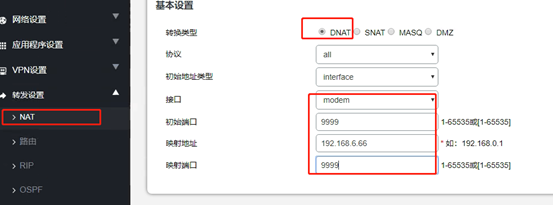
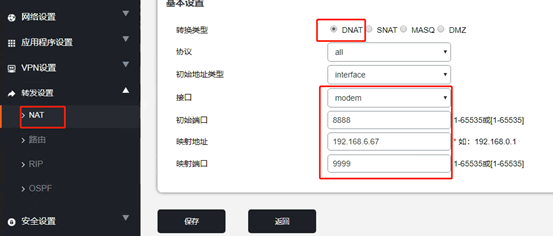
7、指示灯说明¶
| 指示灯 | 显示说明 |
|---|---|
| SYS | 灭: 系统异常 常亮: 系统正常 |
| CEL | 常亮: 移动网络在线 灭: 移动数据离线 闪: 移动网络拨号中 |
| RF | 常亮: 信号优 灭: 无信号 闪: 信号一般 |
| WAN/LAN | 常亮: 网口连接正常 闪: 网口有数据传输 灭: 网口连接异常 |